Làm cách nào để tạo danh sách tất cả các kết hợp 4 chữ số có thể có trong Excel?
Trong một số trường hợp, chúng tôi có thể cần tạo danh sách tất cả các tổ hợp 4 chữ số có thể có của số 0 đến 9, nghĩa là tạo danh sách 0000, 0001, 0002… 9999. Để giải quyết nhanh nhiệm vụ danh sách trong Excel, tôi giới thiệu một số thủ thuật cho bạn.
Danh sách tất cả các kết hợp 4 chữ số có thể có với công thức
Danh sách tất cả các kết hợp 4 chữ số có thể có với Danh sách tất cả các kết hợp ![]()
Liệt kê tất cả các kết hợp 4 chữ số có thể có với Chèn số thứ tự ![]()
Danh sách tất cả các kết hợp 4 chữ số có thể có với công thức
Trong Excel, bạn có thể sử dụng công thức dưới đây để liệt kê tất cả các kết hợp 4 chữ số có thể có của số 0 đến 9.
Chọn một ô trống và nhập công thức này = TEXT (ROW (A1) -1, "0000") vào nó và nhấn đăng ký hạng mục thi , sau đó kéo chốt tự động điền xuống cho đến khi tất cả các tổ hợp 4 chữ số được liệt kê.

Danh sách tất cả các kết hợp 4 chữ số có thể có với Danh sách tất cả các kết hợp
Với công thức kéo xuống cho đến khi tất cả các kết hợp được liệt kê thật tẻ nhạt. Tuy nhiên, nếu bạn có Kutools cho Excel được cài đặt, bạn có thể sử dụng nó Liệt kê tất cả các kết hợp tiện ích để nhanh chóng liệt kê tất cả các tổ hợp 4 chữ số.
| Kutools cho Excel, với hơn 300 chức năng tiện dụng, giúp công việc của bạn dễ dàng hơn. | ||
Sau khi cài đặt Kutools cho Excel, vui lòng làm như sau:(Tải xuống miễn phí Kutools cho Excel ngay!)
1. Chọn một ô, A1, nhập 0 vào ô đó, sau đó đi xuống ô tiếp theo và nhập 1 vào ô đó. Sau đó chọn A1 và A2 và kéo chốt tự động điền xuống cho đến khi số 9 xuất hiện. Xem ảnh chụp màn hình:

2. Sau đó, bạn cần định dạng một cột là bản văn (cột sẽ đặt các kết hợp), nhấp vào tiêu đề cột trống, cho biết Cột F, rồi nhấp chuột phải để chọn Format Cells, Và chọn bản văn Dưới Con số tab trong Format Cells hộp thoại và nhấp vào OK . Xem ảnh chụp màn hình:

3. nhấp chuột Kutools > Chèn > Liệt kê tất cả các kết hợp. Xem ảnh chụp màn hình:
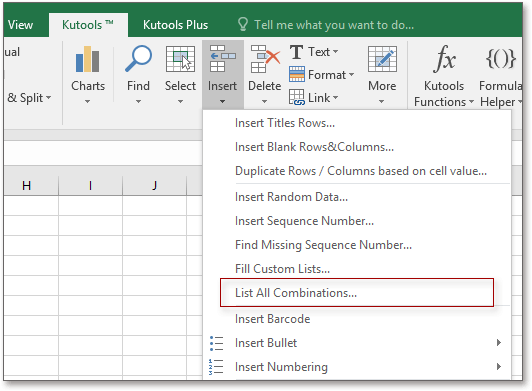
4. Các Liệt kê tất cả các kết hợp hộp thoại bật ra và bạn chỉ cần thực hiện các thao tác dưới đây:
(1) Chọn Giá trị trong Kiểu danh sách;
(2) Nhấp vào  để chọn danh sách số của bạn, (bạn cũng có thể nhập trực tiếp các số được phân tách bằng dấu phẩy vào hộp văn bản) và nhấp vào Thêm để thêm danh sách đầu tiên vào Danh sách kết hợp;
để chọn danh sách số của bạn, (bạn cũng có thể nhập trực tiếp các số được phân tách bằng dấu phẩy vào hộp văn bản) và nhấp vào Thêm để thêm danh sách đầu tiên vào Danh sách kết hợp;
(3) Lặp lại bước (2) ba lần để thêm ba danh sách số khác vào Danh sách kết hợp.

5. nhấp chuột Ok. Bây giờ một hộp thoại bật ra để nhắc bạn chọn một ô để đặt kết quả, ở đây bạn cần chọn ô đầu tiên của cột mà bạn định dạng bản văn.
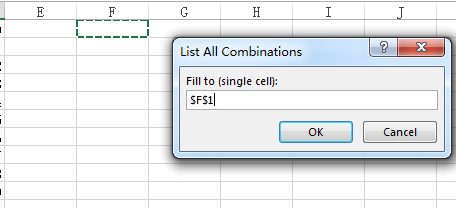
6. nhấp chuột OK. Bây giờ tất cả các kết hợp 4 chữ số của 0-9 đang được liệt kê.

Nhấp vào đây để biết thêm về Danh sách Tất cả các kết hợp
Liệt kê tất cả các kết hợp 4 chữ số có thể có
Một danh sách tất cả các kết hợp 4 chữ số có thể có với Chèn số thứ tự
In Kutools cho Excel, Bạn có thể sử dụng Chèn số thứ tự để giải quyết công việc này.
Sau khi cài đặt Kutools cho Excel, vui lòng làm như sau:(Tải xuống miễn phí Kutools cho Excel ngay!)
1. Chọn một phạm vi lớn các ô (hơn 100000 ô) và nhấp vào Kutools > Chèn > Chèn số thứ tự. Xem ảnh chụp màn hình:

2. Sau đó trong Chèn số thứ tự , hãy làm như bên dưới:
(1) Nhấp vào Mới để tạo một chuỗi mới. Xem ảnh chụp màn hình:

(2) Loại 0 như Bắt đầu con số, 1 như Tăngvà 4 như Số chữ số, và kiểm tra Số cuối tùy chọn và loại 9999 vào hộp văn bản. Xem ảnh chụp màn hình:

3. nhấp chuột Thêm để thêm quy tắc trình tự này, sau đó nhấp vào Điền Phạm vi. xem ảnh chụp màn hình:

Bấm vào đây để biết chi tiết về Chèn số thứ tự.
Chèn tất cả 4 kết hợp chữ số
Công cụ năng suất văn phòng tốt nhất
Nâng cao kỹ năng Excel của bạn với Kutools for Excel và trải nghiệm hiệu quả hơn bao giờ hết. Kutools for Excel cung cấp hơn 300 tính năng nâng cao để tăng năng suất và tiết kiệm thời gian. Bấm vào đây để có được tính năng bạn cần nhất...

Tab Office mang lại giao diện Tab cho Office và giúp công việc của bạn trở nên dễ dàng hơn nhiều
- Cho phép chỉnh sửa và đọc theo thẻ trong Word, Excel, PowerPoint, Publisher, Access, Visio và Project.
- Mở và tạo nhiều tài liệu trong các tab mới của cùng một cửa sổ, thay vì trong các cửa sổ mới.
- Tăng 50% năng suất của bạn và giảm hàng trăm cú nhấp chuột cho bạn mỗi ngày!
